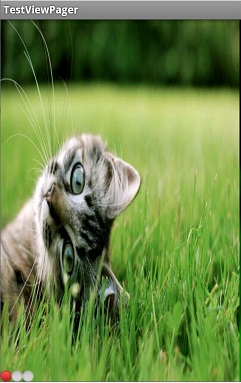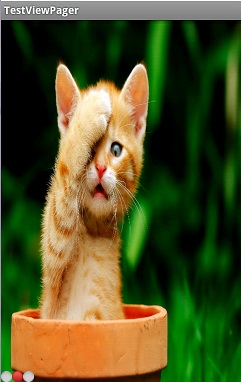在很多电商网页及app上都有自动切换的商品的推广快,感觉体验挺不错的,正好今天学习使用ViewPager,因此也实现了一个功能类似的demo。
下面是其中的两个截图:
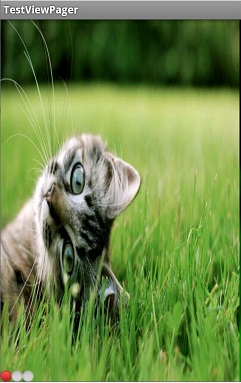
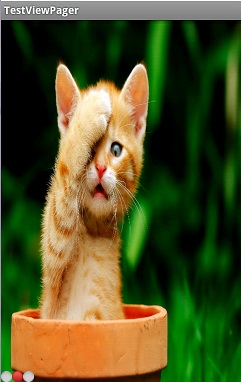
实现一个自动播放功能的ViewPager,要做的主要有以下的几个部分:
实现一个ViewPagerAdapter,用于为ViewPager提供展示内容(例如上面的两张小猫图片)
public class ViewPagerAdapter extends PagerAdapter {private List<View> mData;public ViewPagerAdapter(List<View> mData) {this.mData = mData;}@Overridepublic int getCount() {return mData.size();}@Overridepublic boolean isViewFromObject(View arg0, Object arg1) {return arg0 == arg1;}@Overridepublic Object instantiateItem(ViewGroup container, int position) {View v = mData.get(position);container.addView(v);return v;}@Overridepublic void destroyItem(ViewGroup container, int position, Object object) {//super.destroyItem(container, position, object);container.removeView(mData.get(position));}}实现一个OnPageChangeListener,这样在页面切换后可以提示当前页面所在的位置(例如上图中,左下角的3个圆点,红色表示当前页面)
private class ViewPageChangeListener implements OnPageChangeListener {@Overridepublic void onPageScrollStateChanged(int arg0) {}@Overridepublic void onPageScrolled(int arg0, float arg1, int arg2) {}//监听页面改变事件来改变viewIndicator中的指示图片@Overridepublic void onPageSelected(int arg0) {int len = viewIndicator.getChildCount();for(int i = 0; i < len; ++i)viewIndicator.getChildAt(i).setBackgroundResource(R.drawable.tip_normal);viewIndicator.getChildAt(arg0).setBackgroundResource(R.drawable.tip_select);}}实现一个Handler,用于在一定的时间间隔后修改UI(将当前显示的图片切换到下一个)
private Handler mHandler = new Handler() {public void handleMessage(android.os.Message msg) {switch(msg.what) {case 1:int totalcount = pagers.size();//autoChangeViewPager.getChildCount();int currentItem = autoChangeViewPager.getCurrentItem();int toItem = currentItem + 1 == totalcount ? 0 : currentItem + 1;Log.i(TAG, "totalcount: " + totalcount + "currentItem: " + currentItem + "toItem: " + toItem);autoChangeViewPager.setCurrentItem(toItem, true);//每两秒钟发送一个message,用于切换viewPager中的图片this.sendEmptyMessageDelayed(1, 2000);}}};上面这3段就是主要的代码,除此之外,还需要在onResume()中发送一个起始message以及在onStop()中停止ViewPager页面的自动切换等内容。
完整的代码如下:
public class MainActivity extends Activity {private static final String TAG = MainActivity.class.getSimpleName();private ViewPager autoChangeViewPager;//用来指示当前显示图片所在位置private LinearLayout viewIndicator;//包含要在ViewPager中显示的图片private List<View> pagers;@Overrideprotected void onCreate(Bundle savedInstanceState) {super.onCreate(savedInstanceState);setContentView(R.layout.activity_main);autoChangeViewPager = (ViewPager) findViewById(R.id.autoVP);viewIndicator = (LinearLayout) findViewById(R.id.vpindicator);initAdapter();//监听页面改变事件来改变viewIndicator中的指示图片autoChangeViewPager.setOnPageChangeListener(new ViewPageChangeListener());}private void initAdapter() {//即将在viewPager中展示的图片资源int[] imgs = {R.drawable.i1, R.drawable.i2, R.drawable.i3};//init pagers;pagers = new ArrayList<View>();LinearLayout.LayoutParams img_params = new LayoutParams(LayoutParams.MATCH_PARENT, LayoutParams.MATCH_PARENT);for(int i = 0; i < imgs.length; ++i) {ImageView iv = new ImageView(this);iv.setBackgroundResource(imgs[i]);iv.setLayoutParams(img_params);final int index = i;iv.setOnClickListener(new OnClickListener() {//当viewPager中的图片被点击后,跳转到新的activity@Overridepublic void onClick(View v) {Intent i = new Intent(MainActivity.this, InvokedActivity.class);i.putExtra("name", "cat " + index);MainActivity.this.startActivity(i);}});pagers.add(iv);}autoChangeViewPager.setAdapter(new ViewPagerAdapter(pagers));//init indicatorLinearLayout.LayoutParams ind_params = new LayoutParams(LayoutParams.WRAP_CONTENT, LayoutParams.WRAP_CONTENT);for(int i = 0; i < imgs.length; ++i) {ImageView iv = new ImageView(this);if(i == 0)iv.setBackgroundResource(R.drawable.tip_select);elseiv.setBackgroundResource(R.drawable.tip_normal);iv.setLayoutParams(ind_params);viewIndicator.addView(iv);}}@Overrideprotected void onResume() {super.onResume();//activity启动两秒钟后,发送一个message,用来将viewPager中的图片切换到下一个mHandler.sendEmptyMessageDelayed(1, 2000);}@Overrideprotected void onStop() {super.onStop();//停止viewPager中图片的自动切换mHandler.removeMessages(1);}public class ViewPagerAdapter extends PagerAdapter {private List<View> mData;public ViewPagerAdapter(List<View> mData) {this.mData = mData;}@Overridepublic int getCount() {return mData.size();}@Overridepublic boolean isViewFromObject(View arg0, Object arg1) {return arg0 == arg1;}@Overridepublic Object instantiateItem(ViewGroup container, int position) {View v = mData.get(position);container.addView(v);return v;}@Overridepublic void destroyItem(ViewGroup container, int position, Object object) {//super.destroyItem(container, position, object);container.removeView(mData.get(position));}}private class ViewPageChangeListener implements OnPageChangeListener {@Overridepublic void onPageScrollStateChanged(int arg0) {}@Overridepublic void onPageScrolled(int arg0, float arg1, int arg2) {}//监听页面改变事件来改变viewIndicator中的指示图片@Overridepublic void onPageSelected(int arg0) {int len = viewIndicator.getChildCount();for(int i = 0; i < len; ++i)viewIndicator.getChildAt(i).setBackgroundResource(R.drawable.tip_normal);viewIndicator.getChildAt(arg0).setBackgroundResource(R.drawable.tip_select);}}private Handler mHandler = new Handler() {public void handleMessage(android.os.Message msg) {switch(msg.what) {case 1:int totalcount = pagers.size();//autoChangeViewPager.getChildCount();int currentItem = autoChangeViewPager.getCurrentItem();int toItem = currentItem + 1 == totalcount ? 0 : currentItem + 1;Log.i(TAG, "totalcount: " + totalcount + "currentItem: " + currentItem + "toItem: " + toItem);autoChangeViewPager.setCurrentItem(toItem, true);//每两秒钟发送一个message,用于切换viewPager中的图片this.sendEmptyMessageDelayed(1, 2000);}}};}布局文件如下:(上面代码中的InvokedActivity非常简单,此处就省略了)
<FrameLayout xmlns:android="http://schemas.android.com/apk/res/android"android:layout_width="match_parent"android:layout_height="match_parent" ><android.support.v4.view.ViewPagerandroid:id="@+id/autoVP"android:layout_width="match_parent"android:layout_height="match_parent" /><LinearLayoutandroid:id="@+id/vpindicator"android:layout_width="match_parent"android:layout_height="wrap_content"android:layout_gravity="bottom"android:orientation="horizontal" /></FrameLayout>